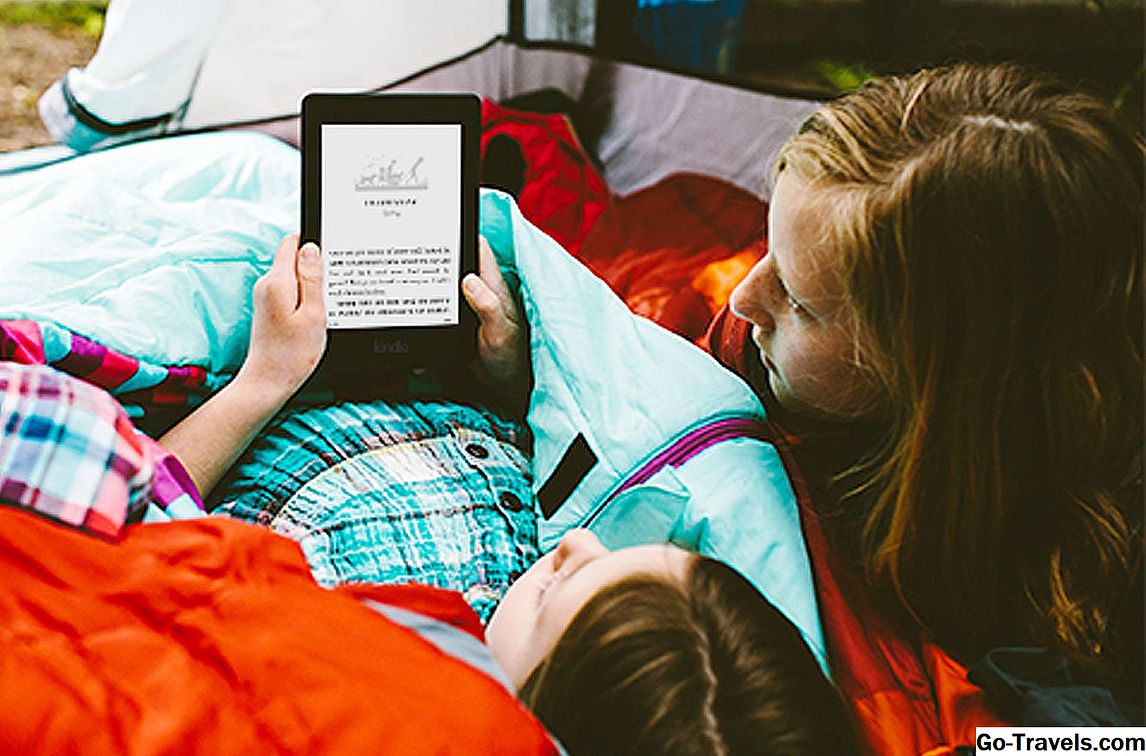Az iPhone Mail segítségével könnyen megoszthatja a fényképeket. A képküldés csak néhány gyors érintés. Természetesen egy pillanatra is megoszthatja fotóját a világgal, ha a fotót egy képmegosztó webhelyre küldi, például a Flickr vagy a TinyPic.
Küldjön fényképet vagy képet az iPhone Mail alkalmazással
Fotó (vagy videó) beillesztése e-mailbe az iPhone Mail vagy iPad postafiókban:
- Koppintson hosszú ideig azon a helyen, ahol a felolvasott üzenetben be szeretné illeszteni a fényképet.
- választ Helyezzen be fényképet vagy videót a megjelenő menüből.
- Ha nem látod Helyezzen be fényképet vagy videót, a jobb és a bal nyílgombokkal görgetheti a menü választásait.
- Keresse meg és válassza ki a videót vagy képet, amelyet elküldeni szeretne fotók Képtár.
- választ Választ.
- A beillesztés más pozícióba történő áthelyezéséhez:
- Válaszd ki a fotót vagy a videót, ahogyan a szöveg kiemelése lenne; érintse meg hosszan és válassza ki választpéldául a kiemelõ fogantyúk beállítását.
- választ Vágott a helyi menüből.
- Koppintson a fotó vagy a videó új helyén.
- választ Paszta a megjelenő menüből.
- Természetesen törölheti a képet vagy a videót is.
- Folytassa az e-mail szerkesztését és végül elküldje.
Ha a teljes üzenetméret (beleértve a szöveget és a mellékleteket) meghaladja az 500 KB-ot, és legalább egy beillesztés egy kép, az iOS Mail felajánlja, hogy csökkenti a képet vagy a képeket kisebb méretűre; általában körültekintő, és az üzenet mérete legfeljebb 1 MB.
Természetesen több képet (vagy videót) is beilleszthet Helyezzen be fényképet vagy videót többször.
Képek küldése a Fotók alkalmazásból (iPhone Mail 2 és később)
Kép küldése iPhone Fotókból az iPhone Mail használatával:
- Keresse meg a kívánt képet az iPhone Fotók mappában, és érintse meg a megnyitáshoz.
- Lásd alább a Safari és a Mail alkalmazásból származó képek beszerzését és az iPhone képernyőképek készítését.
- Érintse meg a képet, hogy ellenőrizze a vezérlőelemek láthatóságát.
- Most érintse meg a bal oldali vezérlőt a fényképmenü megjelenítéséhez.
- Választ E-mail fotó.
- Az üzenet címzése, megjegyzések hozzáadásához és érintse meg a gombot Elküld.
Több fénykép küldése az iPhone Mail alkalmazásban
Egynél több fotó elküldése egyetlen e-mailben az iPhone postafiókkal fotók:
- Nyisd ki fotók.
- Menj a kívánt fotóalbumhoz.
- Képek 2-5:
- Érintse meg a bal felső gombot az alsó eszköztáron.
- A 6+ Fotókban:
- Koppintson a szerkesztése.
- Most érintse meg a legfeljebb öt képet, hogy kiválassza őket.
- Koppintson a Részvény az eszköztáron.
- választ Posta (vagy Email) a menüből.
- Címezzen és küldje el az e-mailt, természetesen adjon hozzá egy tárgyat, és szóval, ha tetszik.
Kép mentése a fotókba az iPhone posta vagy a Safari alkalmazásban
Egy e-mailben látható kép mentése az iPhone Mail alkalmazásban vagy a Safari weboldalán:
- Nyomja meg a kívánt képet, amíg nem jelenik meg a menü.
- Választ Kép mentése.
- Keresse meg a képet a fotójában Filmtekercs.